Philips Hue Play HDMI Sync Review Box: آیا می خواهید چراغ Hue را با تلویزیون خود همگام کنید؟ در اینجا پاسخ است
همه نمی خواهند در حین تماشای فیلم یا بازی بازی ، چراغهای نبشی را در اطراف صفحه تلویزیون خود مشاهده کنند ، اما اگر این کار را انجام دهید ، جعبه همگام سازی Philips Hue Play HDMI Sync در حال حاضر بهترین راه برای تحقق آن است. در واقع ، این دستگاه دقیقاً آنچه را كه می گوید: انجام می دهد: با پردازش سیگنال های ویدئویی كه از طریق كابل های HDMI سینمای خانگی شما وارد می شوند ، تصاویر روی صفحه تلویزیون شما را با چراغ Hue همگام سازی می كند. این اثر با توجه به دقت رنگ Sync Box و تأخیر کم ، بسیار چشمگیر است ، اگرچه مجبور هستید با یک فرآیند تنظیم پیچیده مقابله کنید ، اما کمبود ریموت فیزیکی یا هرگونه پشتیبانی (هنوز) برای Remote جهانی شخص ثالث را ذکر نمی کنید.
مسئله دیگر هزینه است. جعبه همگام سازی HDMI خود 230 دلار هزینه دارد و این فقط برای مبتدیان نیست. شما همچنین به یک Hue Bridge نیاز دارید ، که حدود 50 دلار می رود ، به این معنی نیست که به یک زرادخانه از چراغ های Hue اشاره کنید ، از جمله (حداقل) 130 دلار Hue نوار سبک را با دو بسته استفاده کنید . بنابراین ، بله ، با بالا رفتن از همگام سازی جعبه و اجرا از ابتدا می تواند یک پیشنهاد گرانقیمت باشد ، با توجه به اینکه مؤلفه هایی که من فقط تیک زده ام ، 410 دلار را برای شما بازپرداخت می کند. گفته می شود ، کسانی که قبلاً در اکوسیستم Hue (که به نظر ما در هنگام روشنایی هوشمند قرار دارد) سرمایه گذاری می کنند ، احساس نیش را به خوبی احساس نمی کنند.
اگر جعبه همگام سازی Hue Play HDMI برای تلفن های موبایل آشنا به نظر می رسد ، شاید شما به فکر نوارهای سبک (فوق الذکر) Philips Hue Play باشید که همراه با یک برنامه دسکتاپ Hue Play است که به شما امکان می دهد میله های نوری را با صفحه نمایش رایانه شخصی یا Mac خود همگام کنید. این کیت همگام سازی میله های نورپردازی Play با صفحه رایانه شما کار مناسبی انجام می دهد ، اما تاخیر قابل توجهی وجود دارد و تنها راه همگام سازی چراغ ها با تلویزیون در اتاق نشیمن شما ، ریختن صفحه نمایش رایانه شما است ، یک روند دست و پا گیر. تاخیر را حتی بدتر می کند.
"پاسخگو" در مقابل "استاتیک" روشنایی تعصب تلویزیون
نوع چراغ تلویزیون "تعصب" که جعبه همگام سازی Hue Play HDMI را قادر می سازد برای همه نیست.
ایده کامل در پشت جعبه همگام سازی HDMI قرار دارد تا با همگام سازی دقیق چراغ های Hue اطراف خود با تصویر روی صفحه نمایش ، غوطه وری در هر آنچه که مشاهده می کنید افزایش یابد. هرچه همگام سازی دقیق تر و دقیق تر باشد ، تجربه همهجانبه تر خواهد بود.
البته ، یک مکتب فکری وجود دارد که می گوید چنین نورپردازی با تعصب تلویزیون "پاسخگو" ، پرتنش تر از همهجانبه است ، و می تواند تصویر را بر روی شما تحریف کند. صفحه نمایش بسیاری از فیلم های ویدئویی و سازندگان فیلم حرفه ای ترجیح می دهند یک تنظیم روشنایی تعصب که بسیار ظریف تر است ، به طور معمول منجر به یک هاله کم نور در صفحه نمایش در دمای رنگی دقیق می شود که باعث افزایش کنتراست درک شده از صفحه در ضمن کاهش فشار چشم می شود.
شما می توانید بیشتر بخوانید در مورد بحث در مورد بحث روشنایی تعصب تلویزیون پاسخگو در مقابل استاتیک ، اما در پایان ، همه چیز به ذائقه می رسد. اگر ایده همسان سازی چراغهای ضربان دهنده در صفحه تلویزیون شما بیش از حد منحرف به نظر می رسد ، احتمالاً Hue Play HDMI Sync Box برای شما مهم نیست. اگر از طرف دیگر ، مجموعه ای از چراغ های همگام سازی در اطراف تلویزیون شما بسیار جذاب به نظر می رسد ،
تنظیم
دریافت Philips Hue Play HDMI Sync Box را ، که شبیه تلویزیون اپل سیاه با پنج درگاه HDMI عقب است نه تنها برخی از کارها را انجام می دهد ، بلکه شامل یک برنامه ریزی منصفانه است ، هم از نظر نحوه تمایل به تنظیم چراغ های خود و هم بسته به نوع تنظیم AV شما.
 بن پترسون / IDG
بن پترسون / IDG دو بسته سبک 130 دلاری Philips Hue Play یک ماده تقریباً اساسی برای هر تنظیم Hue Play HDMI Sync Box است.
بخش جالب روند راه اندازی این است که تصمیم می گیرد که کدام یک از Philips Hue را دوست دارید. استفاده کنید ، و در کجا برای ابتدایی ترین تنظیمات ، حداقل یک نوار نور Hue Play (اما ترجیحاً دو) در پشت صفحه تلویزیون خود می خواهید ، اما می توانید یک نوار سبک پخش Play سوم اضافه کنید (آنها می توانند پشت مجموعه شما بنشینند ، یا شما می توانید آنها را روی پشت تلویزیون سوار کنید) ، برخی از نوارهای Hue ، یک نور قابل حمل Hue Go ، شاید یک زن و شوهر از طرف Hue Signe لامپ های کف (که ، مانند بسیاری از محصولات Philips Hue ، زرق و برق دار اما گران قیمت هستند) ، یا حتی برخی از رنگ های سفیدی و رنگ آمیزی Ambiance را در خود حذف کنید. لامپ های مختلف اتاق در کل ، شما می توانید حداکثر 10 چراغ Hue به صورت بی سیم به یک جعبه همگام Hue Play HDMI Sync متصل شوید.
پس از اینکه چراغ های خود را درست به همان صورت که دوست دارید تنظیم کنید (از نظر من ، من برای یک زن و شوهر از رنگ بازی کردم. می توانید پشت Hue Play HDMI Sync Box را به تلویزیون و منابع ویدیویی HDMI خود متصل کنید. ساده ترین راه این است که اتصال HDMI Sync Box را به روشی که برای اتصال به آن متصل شده اید ، وصل کنید: با وصل کردن منابع ویدیویی خود به چهار ورودی HDMI Sync Box ، و سپس Sync Box را از طریق HDMI به تلویزیون خود وصل کنید. سپس می توانید صوتی را از طریق HDMI-ARC (کانال برگشت صوتی) به گیرنده AV یا نوار صوتی خود برگردانید ، یا به راحتی از بلندگوهای داخلی تلویزیون خود برای صدا استفاده کنید.
اگر از یک گیرنده AV در سینمای خانگی خود استفاده می کنید. با ورودی های ویدئویی خود به جای تلویزیون خود به گیرنده متصل شده ، گزینه دیگری برای وصل کردن جعبه همگام سازی Hue Play HDMI همگام سازی وجود دارد: شما می توانید منابع ویدیوی خود را به تلویزیون خود وصل کنید ، کابل خروجی ویدیویی HDMI را از گیرنده خود وصل کنید. یکی از ورودی های ویدیوی Hue Play HDMI Sync Box و در آخر خروجی ویدیوی Sync Box را به تلویزیون خود وصل کنید.
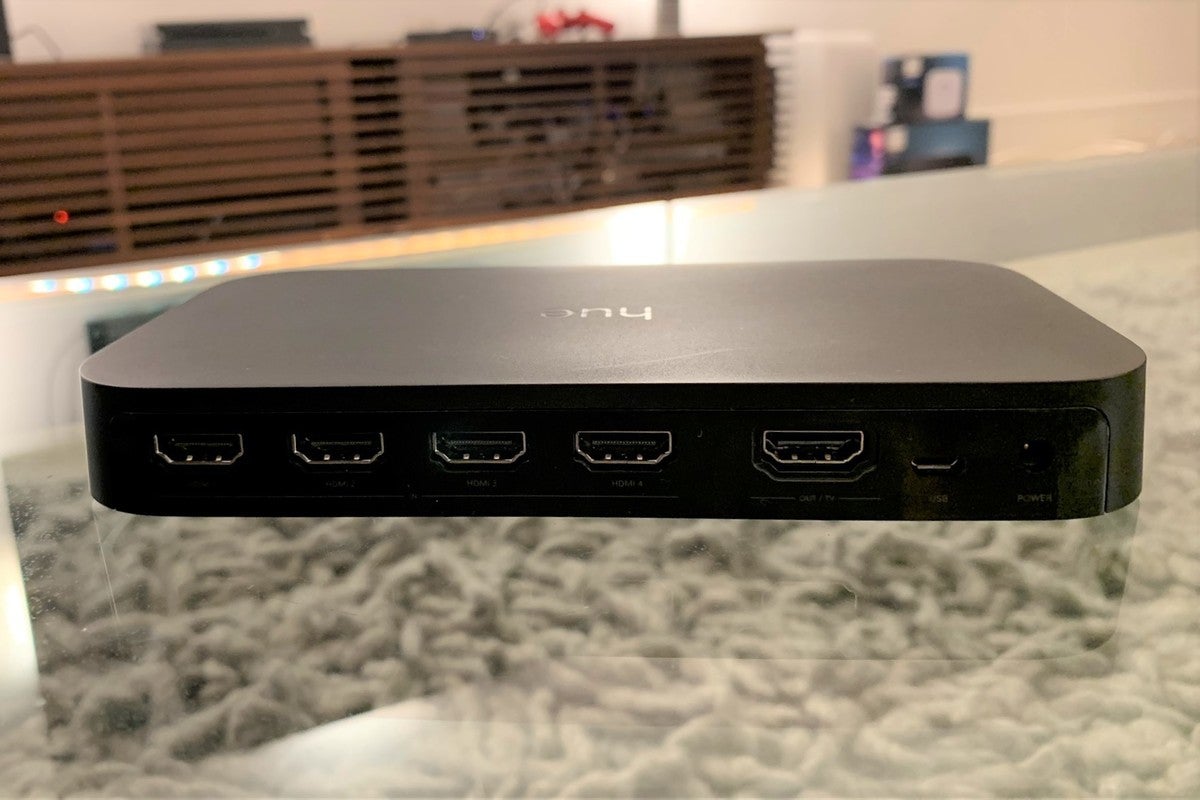 Ben Patterson / IDG
Ben Patterson / IDG Philips Hue Play HDMI Sync Box می آید. با چهار ورودی HDMI در پشت و یک خروجی HDMI واحد.
چرا وقتی جعبه HDMI Sync دارای چهار ورودی HDMI است ، می توانید با نگه داشتن منابع ویدئویی خود به گیرنده خود متصل شوید ، که بیشتر از آن است. فراوانی؟ خوب ، چند دلیل وجود دارد.
برای مبتدیان ، Hue Play HDMI Sync Box با ریموت حمل نمی شود و با ریموت های جهانی مانند آنهایی که در خط هارمونی قرار دارند کار نمی کند (هنوز). (این جعبه دارای یک گیرنده IR غیر کارآمد است که می تواند در آینده فعال شود. می گوید Signify که دارای نام تجاری Philips Hue است.) با نگه داشتن منابع ویدیویی خود به اتصال گیرنده AV خود ، می توانید از ریموت گیرنده (یا خود استفاده کنید) جهانی از راه دور) برای تغییر ورودی ها به طور معمول. در غیر این صورت ، باید به قابلیت های خودکار سوئیچینگ HDMI همگام سازی HDMI (که فقط در موقعیت های خاص کار می کند ، اطمینان حاصل کنید) تکیه کنید ، یا باید با استفاده از برنامه Hue Sync تلفن همراه یا با استفاده از آن ، ورودی ها را به صورت دستی تغییر دهید. با فشار دادن یک دکمه روی خود دستگاه که از چهار ورودی Sync Box عبور می کند.
دلیل دیگر اتصال مستقیم منابع ویدیوی شما به گیرنده شما این است که در حالی که Hue Play HDMI Sync Box از پشتیبان 4K HDR پشتیبانی می کند (از جمله Dolby Vision و HDR10 + ، هرچند با یک کلید احتیاطی که در یک لحظه آن را پوشش خواهیم داد) ، از فرمت های صوتی بی ضرر مانند Dolby TrueHD یا Master Audio DTS-HD پشتیبانی نمی کند. با لوله کشی منابع ویدیویی خود به گیرنده خود و سپس از طریق جعبه همگام سازی ، می توانید هر دو فیلم بدون ضرر و همگام سازی نور HDMI را دریافت کنید.
حالا ، درباره منابع ویدیویی که در تلویزیون شما ساخته شده است ، مانند تنظیم کننده DTV پردازنده آن و برنامه های جریان مانند Amazon Prime Video ، Netflix و YouTube؟ متأسفانه ، آنها به هیچ وجه با Hue Play HDMI Sync Box کار نخواهند کرد ، با توجه به اینکه تصویر ویدیویی که باید همگام سازی شود باید برای پردازش از Sync Box عبور کند. اگر قصد استفاده از همگام سازی جعبه با Netflix ، Prime Video و سایر سرویس های پخش را دارید ، آنها باید از یک جعبه تنظیم تلویزیون خارجی (مانند اپل تی وی) یا یک چوب پخش جریان تلویزیون (مانند آتش تلویزیون آمازون) سرچشمه بگیرند. دستگاه ها) که می توانید به یکی از ورودی های HDMI Sync Box وصل شوید.
 Ben Patterson / IDG
Ben Patterson / IDG شما می توانید حداکثر 10 چراغ رنگ را به Philips Hue Play HDMI Sync Box وصل کنید.
قبل از حرکت ، بیایید به نکته قبلی من در مورد Dolby Vision ، HDR10 + و جعبه همگام سازی HDMI بازگردیم. اگرچه درست است که همگام سازی جعبه می تواند از هر دو سیگنال Dolby Vision و HDR10 + عبور کند ، نمی تواند آنها را با چراغ Hue شما همگام سازی کند. این بدان معناست که شما باید هنگام تماشای محتوای Dolby Vision یا HDR10 + یا پایین آمدن به وانیل HDR10 ، که هیچ همگام سازی نوری ندارید ، تنظیم کنید و همگام سازی نور را با هم قرار دهید ، که Sync Box قادر به پردازش برای اهداف همگام سازی نور است. این یک محدودیت ناامیدکننده است ، با توجه به اینکه ویدیوی چشمگیر Dolby Vision یا HDR10 + احتمالاً نوع محتوی مورد نظر شما برای نمایش ترفندهای HDMI Sync Box است.
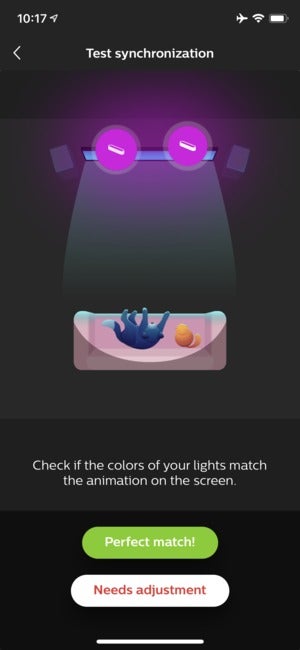 Ben Patterson / IDG
Ben Patterson / IDG برنامه Hue Sync به شما امکان می دهد تا چراغ های خود را در نمای گرافیکی اتاق نشیمن خود "قرار دهید" ، و سپس چراغ های خود را آزمایش کنید تا از قرار گیری صحیح آنها اطمینان حاصل شود.
پس از اینکه چراغ های خود و AV خود را گرفتید. کابل های تنظیم شده ، وقت آن است که جعبه همگام سازی Hue Play HDMI را به Hue Bridge خود وصل کنید. برای این کار ، برنامه Hue Sync را در تلفن iPhone یا Android خود راه اندازی کنید ، سپس مراحل را دنبال کنید ، از جمله اتصال Sync Box به شبکه Wi-Fi خود و سپس به Hue Bridge ، یک اتاق "Hue Entertainment" را انتخاب کنید که در آن رنگ شما وجود دارد. چراغ ها هستند ، و ورودی های HDMI شما را نامگذاری می کنند.
گام آخر شامل تنظیم مجموعه ای از آیکون های چراغ Hue است که می خواهید در یک نمایش گرافیکی از اتاق سینمای خانگی خود همگام شوید ، با امکان مشخص کردن ارتفاع چراغ های خود . همچنین می توانید از نمادهای منفرد ضربه بزنید تا چراغ های مربوطه آنها چشمک بزند ، برای اطمینان از این که (مثلاً) نوار نور Hue Play "سمت چپ" شما در طرف اشتباه تلویزیون شما نیست.
ویژگی ها و عملکرد
در حال حاضر ، فرض خواهیم کرد که شما منابع ویدیویی خود را به جعبه همگام سازی HDMI وصل کرده اید. (ما یک لحظه سناریوی گیرنده AV را پوشش خواهیم داد.) اگر اینگونه باشد ، شما به سادگی روی تلویزیون خود نیرو می دهید (جعبه همگام سازی می تواند وضعیت برق تلویزیون شما را تشخیص دهد و در همان زمان خود را روشن کند) ، جعبه را تغییر دهید (یا به صورت دستی یا خودکار بسته به تنظیمات و تنظیمات خود) به یک ورودی فعال ، سپس بر روی دکمه سبز رنگ در برنامه Hue Sync ضربه بزنید.
 Ben Patterson / IDG
Ben Patterson / IDG از پیش تنظیم های همگام سازی موجود (مستعار "حالت های همگام سازی") شامل فیلم ، موسیقی و بازی است.
برنامه Hue Sync سه تنظیم از پیش تنظیم شده قابل تنظیم (حالت های همگام سازی مستعار): فیلم ، موسیقی و بازی را دارد. هر یک از پیش تنظیم شده به شما امکان می دهد "شدت" نمایش نور را تنظیم کنید ، از "ظریف" (که به شما کم رنگ تر می شود) تا "شدید" (که فوراً از یک رنگ به رنگ دیگر می خورد) و همچنین تنظیم روشنایی . در حالی که ایستگاه از پیش تنظیم شده های ویدئویی و بازی بر همگام سازی تصاویر در تلویزیون با چراغ های Hue شما متمرکز است ، پیش تنظیم موسیقی چراغ های شما را با صدا همگام می کند.
از جعبه ، پیش تنظیمات Hue Play HDMI Sync Box به روش های قابل پیش بینی تنظیم می شوند. به عنوان مثال ، در حالت بازی ، شدت "شدید" تنظیم می شود ، در حالی که حالت Video دارای یک تنظیم شدت "متوسط" است. شما می توانید با تنظیمات تنظیم شده به همان اندازه که دوست دارید ، تنظیم کنید و برنامه Hue Sync آخرین تنظیمات از پیش تعیین شده خود را به یاد می آورد.
جعبه Hue Play HDMI Sync Box به گونه ای طراحی شده است که ورودی را به طور خودکار تعویض کند وقتی تشخیص دهد که دستگاه متصل به یکی از آن هاست ورودی های HDMI روشن شده است. به عنوان مثال ، اگر تلویزیون اپل خود را با یک ورودی HDMI مشاهده می کنید و PlayStation 4 متصل خود را به طور کامل تغذیه می کنید ، Sync Box به طور خودکار به ورودی PS4 تغییر می کند. اگر می خواهید Nintendo Switch را وصل کرده و متصل کنید ، جعبه همگام سازی به آن ورودی تغییر می کند. (می توانید تمام ورودی های HDMI خود را در برنامه Hue Sync تغییر نام دهید ، بنابراین نیازی به یادآوری نیست که کدام دستگاه به آن متصل است ، مثلاً HDMI 1.)
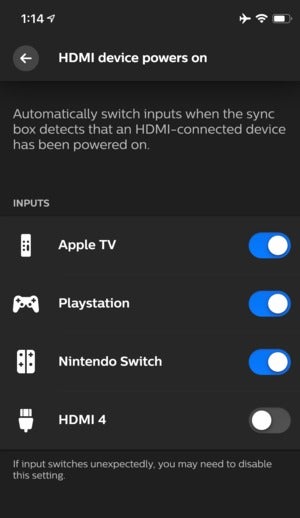 Ben Patterson / IDG
Ben Patterson / IDG شما می توانید جعبه Hue Play HDMI همگام سازی را تنظیم کنید تا ورودی ها را به طور خودکار سوئیچ کنید وقتی منبع تصویری از آن استفاده شده است.
این همه خوب و خوب است ، اما سناریوهای واضحی وجود دارد که در آن ورودی خودکار Sync Box- ویژگی سوئیچینگ کار نخواهد کرد ، مانند اینکه می خواهید بین دو منبع ویدیویی که از قبل روشن شده است سوئیچ کنید. همچنین ، اگر منبع ویدیو را در ورودی Sync Box که در حال حاضر از آن استفاده می کنید خاموش کنید ، این جعبه به یک ورودی فعال دیگر تبدیل نمی شود.
در هر دو مورد ، باید برنامه Hue Sync را باز کنید. در تلفن خود را برای تغییر دستی ورودی ها ، یا (همانطور که قبلاً نیز اشاره کردم) از خواب بلند شوید و یک دکمه را در خود همگام سازی جعبه فشار دهید. هیچ یک از این گزینه ها به ویژه مالیات ندارند ، اما اگر با کنترل از راه دور جداگانه برای کنترل دستگاه های رسانه ای جریان ، کنسول های بازی و سایر ورودی های ویدیویی خود نیز سروکار دارید ، آزار دهنده نیستند.
موضوع دیگر مربوط به Hue Play است. ایستگاه از پیش تنظیم شده فیلم HDMI Sync Box. از طرف مثبت ، برنامه Hue Sync آخرین پیش تنظیم شده استفاده شده (ویدئو ، موسیقی یا بازی) را برای یک ورودی خاص به یاد می آورد ، بنابراین اگر فقط قصد استفاده از پیش تنظیم بازی برای PS4 یا Xbox One خود را دارید ، همه شما هستید. تنظیم. اما اگر از کنسول بازی خود برای پخش بازی ها ، پخش فیلم ها و گوش دادن به موسیقی استفاده می کنید (به این معنی که نیازی به زحمت تعویض ورودی ها نیست) ، لازم است که از پیش تنظیم دستی را انجام دهید. مجدداً ، این یک مسئله بزرگ نیست ، اما این یکی دیگر از تنظیمات خرابکارانه است که (بسته به تنظیم AV شما) ممکن است لازم باشد به خاطر بسپارید.
برای کسانی که ترجیح می دهند با کنترل تلفن های خود برای کنترل Hue Play HDMI Sync کار نکنند. جعبه در حالی که مشغول جابجایی از راه دور برای منابع مختلف ویدئویی خود است ، راه حل آشکار می تواند ادغام با ریموت جهانی مانند Remote Harmony Logitech باشد. در واقع ، شما می توانید از قبل هارمونی را کنترل کنید تا چراغ ها و صحنه های استاندارد Hue را کنترل کنید ، به این معنی که می توانید برای روشن کردن (مثلاً) تلویزیون و Apple TV خود ، یک دکمه واحد را فشار دهید ، در حالی که همزمان خاموش (یا کم نور) چراغ Hue خود را خاموش کنید. [19659002] شخصاً ، دوست دارم اگر بتوانم کاری مشابه با جعبه همگام سازی HDMI انجام دهم: مثلاً ، یک دکمه را روی ریموت Harmony من که دستگاه های من را روشن کرده بود ، فشار دهید ، ورودی های همگام سازی جعبه را روشن کرده و یک پیش تنظیم ویدیو را انتخاب کنید. شما حتی می توانید فعالیتهای جداگانه "بازی کردن یک بازی" و "تماشای فیلم ها" را برای همان دستگاه ، مانند Xbox One ایجاد کنید ، به شما امکان می دهد از پیش تنظیم شده فیلم (بازی یا فیلم) را برای هر فعالیت اختصاص دهید.
اما اکنون ، کنترل کادر همگام سازی Hue Play HDMI با ریموت جهانی شخص ثالث گزینه ای نیست (اگرچه گیرنده IR استفاده نشده نشان می دهد که این امر برای همیشه اتفاق نمی افتد). همانطور که قبلاً توضیح دادم ، هیچ کاری متوقف نمی شود که کاربران گیرنده AV بتوانند منابع ویدیویی خود را به گیرنده های خود متصل کنند و سپس خروجی HDMI گیرنده را به همگام سازی جعبه وصل کنند ، که به نوبه خود به تلویزیون شما متصل می شود.

Comments